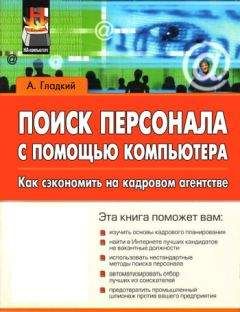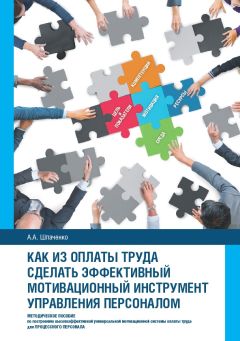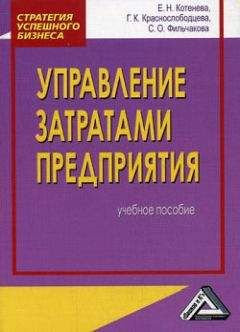Ознакомительная версия.
Для перехода в режим работы со справочником структурных подразделений предприятия нужно выполнить команду главного меню Заявки►Фирмы. Также для этого можно нажать кнопку Заявки, расположенную в инструментальной панели, а затем в открывшемся окне – кнопку Фирмы. При выполнении любого из этих действий на экране откроется окно, изображенное на рис. 2.5.
Рис. 2.5. Список подразделений предприятия
В данном окне приводится список структурных подразделений предприятия, которые были введены ранее. Для каждой позиции списка в соответствующих колонках отображается название структурного подразделения, контактное лицо (как правило – руководитель этого подразделения), и два телефона (в качестве первого телефона рекомендуется указывать обычный городской номер, в качестве второго – внутренний номер либо номер мобильного телефона).
При первом открытии данного окна оно не будет содержать ни одной позиции.
На рисунке видно, что в верхней части данного окна содержится инструментальная панель, кнопки которой предназначены для перехода в разные режимы работы. Рассмотрим назначение каждой из них.
С помощью кнопки Добавить осуществляется добавление в список новой позиции. При нажатии на эту кнопку на экране открывается окно, которое показано на рис. 2.6.
Рис. 2.6. Окно ввода и редактирования подразделений
На рисунке видно, что данное окно состоит из трех вкладок: Контакты, Бухгалтерия и Прочее. Остановимся подробнее на каждой из них.
Вся основная информация о подразделении вводится на вкладке Контакты. Все параметры данной вкладки заполняются с клавиатуры. Порядок работы на данной вкладке прост и отдельного пояснения не требует – по названию каждого параметра легко догадаться, для какой информации он предназначен. Отметим лишь, что правее полей E-mail-1 и E-mail-2 находятся кнопки, с помощью которых можно быстро отправить электронное письмо на указанный адрес. При нажатии на любую из этих кнопок на экране открывается окно почтовой программы, используемой по умолчанию, в котором будет заполнено поле Адрес.
ПРИМЕЧАНИЕ
Не стоит забывать, что для немедленной отправки электронного письма необходимо наличие действующего подключения к Интернету.
Использование вкладки Бухгалтерия имеет смысл только при вводе данных о юридическом лице либо отдельном филиале. Если компания представляет собой корпорацию, состоящую из нескольких филиалов, то на данной вкладке можно ввести информацию о бухгалтерской службе филиала.
Вкладка Прочее предназначена для ввода с клавиатуры любой дополнительной информации, относящейся к данному структурному подразделению предприятия.
Завершается процесс ввода информации о подразделении предприятия нажатием в данном окне кнопки Сохранить, которая расположена вверху интерфейса. С помощью кнопки Отмена осуществляется выход из данного режима без сохранения выполненных изменений. Для закрытия окна можно использовать также кнопку Выход, которая находится правее кнопки Отмена. При нажатии на данную кнопку программа выдаст дополнительный запрос на сохранение выполненных изменений.
Продолжим рассмотрение кнопок инструментальной панели окна списка подразделений, которое показано на рис. 2.5.
С помощью кнопки Удалить осуществляется удаление из списка той позиции, на которой в данный момент установлен курсор. При нажатии на данную кнопку программа выдает дополнительный запрос на подтверждение операции удаления. Если текущий объект используется в том или ином месте программы, то его удаление будет невозможно – в этом случае при нажатии на кнопку Удалить на экране отобразится информационное сообщение о невозможности выполнения данной операции. Это ограничение необходимо для сохранения целостности данных.
Кнопка О фирме предназначена для перехода в режим просмотра и редактирования введенной ранее информации о том подразделении, на котором в списке установлен курсор. При нажатии на данную кнопку на экране открывается окно, изображенное на рис. 2.6, в котором будет доступна кнопка Редактировать (эта кнопка расположена в левом верхнем углу окна). Изменение любой информации в данном окне (либо ввод новой информации) возможно только после нажатия на данную кнопку. Для сохранения выполненных изменений предназначена кнопка Сохранить (эта кнопка становится доступной только после нажатия кнопки Редактировать).
Кнопка Печать (эта кнопка расположена справа от кнопки О фирме) предназначена для вывода списка подразделений предприятия на печать.
С помощью кнопки Справка осуществляется вызов справочной информации, относящейся к текущему режиму работы. Эта кнопка присутствует также в большинстве других интерфейсов программы.
Кнопка Выход предназначена для выхода из данного режима.
Для каждого структурного подразделения предприятия можно формировать заявки на закрытие имеющихся вакансий. В этих заявках хранится вся необходимая информация о вакансиях в подразделении (название вакантной должности, перечень требований к кандидату, и т. д.). О порядке работы с заявками рассказывается в следующем разделе.
Заявки на закрытие вакансий
Для перехода в режим работы с заявками на закрытие вакансий нужно выполнить команду главного меню Заявки►Список заявок. Также для этого можно нажать кнопку Заявки, расположенную в инструментальной панели, а затем в открывшемся окне – кнопку Заявки. При выполнении любого из этих действий на экране откроется окно, изображенное на рис. 2.7.
Рис. 2.7. Список заявок
В данном окне содержится перечень сформированных ранее заявок на закрытие вакансий. Для каждой позиции списка в соответствующих колонках показывается номер заявки, дата открытия вакансии (дата создания заявки), наименование структурного подразделения предприятия, в котором открыта вакансия (колонка Фирма), название вакантной должности и произвольная краткая ее характеристика.
При первом открытии данного окна оно не будет содержать ни одной позиции.
На рисунке видно, что над списком заявок расположен переключатель База, который может принимать одно из следующих положений:
♦ Действующие;
♦ Архивные;
♦ Действующие + Архивные;
♦ Удалены.
Положение переключателя определяет базу данных, с которой будет работать пользователь. База данных Архивные включает в себя заявки, которые переведены в архив (например, это могут быть закрытые либо любые другие заявки, которые в данный момент не актуальны). В базе Удалены хранятся заявки, удаленные с помощью кнопки Удалить, которая расположена в инструментальной панели данного окна (при удалении любой заявки она помещается именно в эту базу, откуда при необходимости ее можно восстановить).
Если переключатель База установлен в положение Действующие+Архивные, то в списке будут показаны одновременно актуальные в данный момент и перемещенные в архив заявки на закрытие вакансий.
Любую заявку можно переместить в базу Действующие либо в базу Архивные. Для этого нужно в списке заявок выделить курсором заявку, которую следует переместить, и нажать кнопку Передать, которая находится правее переключателя База. При нажатии на данную кнопку на экране открывается окно, которое представлено на рис. 2.8.
Рис. 2.8. Передача заявки в другую базу данных
В данном окне с помощью соответствующего переключателя нужно указать базу данных, в которую следует переместить текущую заявку, и нажать кнопку ОК. При нажатии кнопки Отмена данное окно будет закрыто без передачи заявки в другую базу данных.
Теперь рассмотрим назначение кнопок, которые расположены в инструментальной панели окна списка заявок (см. рис. 2.7).
С помощью кнопки Новая осуществляется переход в режим формирования новой заявки на закрытие вакансии. Необходимые действия выполняются в окне Заявка: требования, которое открывается на экране при нажатии на данную кнопку. Это окно изображено на рис. 2.9.
Ознакомительная версия.